DCPMM configureren in VMware ESXi voor AppDirect-modus
Downloadopties
Inclusief taalgebruik
De documentatie van dit product is waar mogelijk geschreven met inclusief taalgebruik. Inclusief taalgebruik wordt in deze documentatie gedefinieerd als taal die geen discriminatie op basis van leeftijd, handicap, gender, etniciteit, seksuele oriëntatie, sociaaleconomische status of combinaties hiervan weerspiegelt. In deze documentatie kunnen uitzonderingen voorkomen vanwege bewoordingen die in de gebruikersinterfaces van de productsoftware zijn gecodeerd, die op het taalgebruik in de RFP-documentatie zijn gebaseerd of die worden gebruikt in een product van een externe partij waarnaar wordt verwezen. Lees meer over hoe Cisco gebruikmaakt van inclusief taalgebruik.
Over deze vertaling
Cisco heeft dit document vertaald via een combinatie van machine- en menselijke technologie om onze gebruikers wereldwijd ondersteuningscontent te bieden in hun eigen taal. Houd er rekening mee dat zelfs de beste machinevertaling niet net zo nauwkeurig is als die van een professionele vertaler. Cisco Systems, Inc. is niet aansprakelijk voor de nauwkeurigheid van deze vertalingen en raadt aan altijd het oorspronkelijke Engelstalige document (link) te raadplegen.
Inhoud
Inleiding
In dit document wordt het proces beschreven voor het configureren van ESXi op servers uit de Unified Computing System (UCS) B-serie met behulp van Intel® Optane™ Persistent Memory (PMEM) in host beheerde modus.
Voorwaarden
Vereisten
Cisco raadt kennis van de volgende onderwerpen aan:
- UCS B-Series
- Intel® Opto™ Data Center Persistent Memory Module-concepten (DCPMM)
- Beheer van VMware ESXi- en vCenter-servers
Voordat u deze configuratie uitvoert, moet aan de volgende vereisten worden voldaan:
- Raadpleeg de PMEM-richtsnoeren op de B200/B480 M5-specificatiegids.
- Zorg ervoor dat de CPU bestaat uit tweede generatie Intel® Xeon® schaalbare processors.
- De PMEM/Dynamic Random Access Memory (DRAM)-verhouding voldoet aan de vereisten in KB 67645.
- ESXi is 6.7 U2 + Express Patch 10 (ESXi670-201906002) of hoger. Eerdere 6.7 releases worden niet ondersteund.
- UCS Manager en Server worden uitgevoerd in een versie van 4.0(4) of hoger. Voor de laatst aanbevolen versie, surf naar www.software.cisco.com/.
Gebruikte componenten
De informatie in dit document is gebaseerd op de volgende software- en hardware-versies:
- UCS B480 M5-software
- UCS Manager 4.1(2b)
De informatie in dit document is gebaseerd op de apparaten in een specifieke laboratoriumomgeving. Alle apparaten die in dit document worden beschreven, hadden een opgeschoonde (standaard)configuratie. Als uw netwerk live is, moet u zorgen dat u de potentiële impact van elke opdracht begrijpt.
Achtergrondinformatie
In UCS-servers die zijn geconfigureerd voor de App Direct-modus, hebben virtuele machines van VMware ESXi toegang tot continue DCPMM-geheugens (NVDIMM's) die niet-vluchtig zijn, met dubbel inline geheugen.
Intel Optane DCPMM kan worden geconfigureerd via het IPMCTL-beheerprogramma via de UEFI-shell (Unified Extensible Firmware Interface) of via de OS-hulpprogramma's. Deze tool is ontworpen om enkele van de volgende acties uit te voeren:
- Modules ontdekken en beheren
- Firmware voor modulefirmware bijwerken en configureren
- Gezondheid controleren
- Provisioning en configuratie van doel, regio en naamruimten
- Foutopsporing en probleemoplossing
UCS kan worden geconfigureerd met behulp van een permanent geheugenbeleid dat aan het serviceprofiel is gekoppeld voor gebruiksgemak.
Het open-source Non-Volatile Device Control (NDCTL) hulpprogramma wordt gebruikt om het Linux Kernel subsysteem LIBNVDIMM te beheren. Het NDCTL-hulpprogramma maakt het mogelijk dat een systeem configuraties kan provisioneren en uitvoert als regio's en naamruimten voor OS-gebruik.
Het permanente geheugen dat aan een ESXi-host wordt toegevoegd, wordt door de host gedetecteerd, geformatteerd en gemonteerd als een lokale PMem-datastore. Om de PMEM te kunnen gebruiken, gebruikt ESXi de bestandssysteemindeling Virtual Machine Flying System (VMFS)-L en wordt slechts één lokale PMEM datastore per host ondersteund.
Anders dan andere datastores, ondersteunt de PMEM datastore geen taken als traditionele datastores. De VM-basismap met de vmx- en vmware.log-bestanden kan niet op de PMEM-datastore worden geplaatst.
PMEM kan aan een VM worden gepresenteerd in twee verschillende modi: Direct Access Mode en Virtual Disk Mode.
-
Modus voor directe toegang
VM's kunnen voor deze modus worden geconfigureerd door de PMEM-regio in de vorm van een NVDIMM te presenteren. VM Operating System dient zich bewust te zijn van PMem om deze modus te kunnen gebruiken. De gegevens die op NVDIMM-modules zijn opgeslagen, kunnen over de voedingscycli blijven bestaan aangezien de NVDIMM fungeert als byte-adresseerbaar geheugen. NVDIMM's worden automatisch opgeslagen op de PMem-datastore die door de ESXi wordt gemaakt tijdens het formatteren van de PMEM.
-
Modus Virtuele schijf
Bedoeld voor traditionele en oudere besturingssystemen die op VM staan om eventuele hardwareversies te ondersteunen. VM OS hoeft niet PMEM-bewust te zijn. In deze modus kan een traditionele SCSI (Small Computer System Interface) virtuele schijf worden gemaakt en door het VM-besturingssysteem worden gebruikt.
In dit document wordt de configuratie beschreven om een virtuele machine in de modus voor rechtstreekse toegang te gebruiken.
Configureren
In deze procedure wordt beschreven hoe u ESXi kunt configureren op servers uit de UCS Blade Series met behulp van Intel Opto DCPM.
Het serviceprofiel configureren
1. In UCS Manager GUI, navigeer naar Servers > Persistent Memory Policy en klik op Add zoals in de afbeelding.
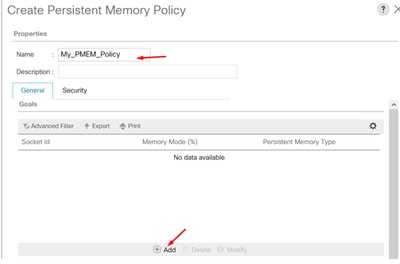
2. Maak een doel, controleer of de geheugenmodus 0% is zoals in het beeld.
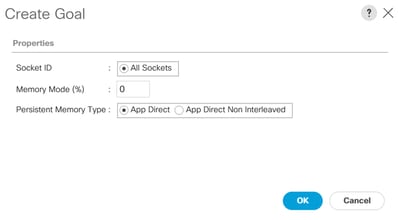
3. Voeg het PMEM-beleid toe aan het gewenste serviceprofiel.
Navigeer naar Serviceprofiel > Beleid > Beleid voor continu geheugen en voeg het gemaakte beleid toe.
4. Controleer de gezondheid van de regio.
Navigeer naar de geselecteerde server > Inventaris > Persistent geheugen > Regio's. Het type AppDirect is zichtbaar. Met deze methode wordt één gebied per CPU-socket gemaakt.
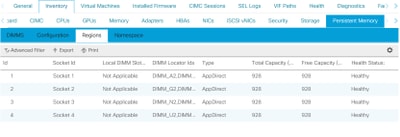
Controleer ESXi
1. In de Webconsole, toont de gastheer de totale beschikbare PMEM.
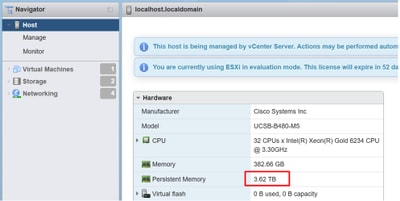
2. ESXi geeft een speciale datastore weer die bestaat uit de totale hoeveelheid PMEM, zoals in de afbeelding wordt getoond.
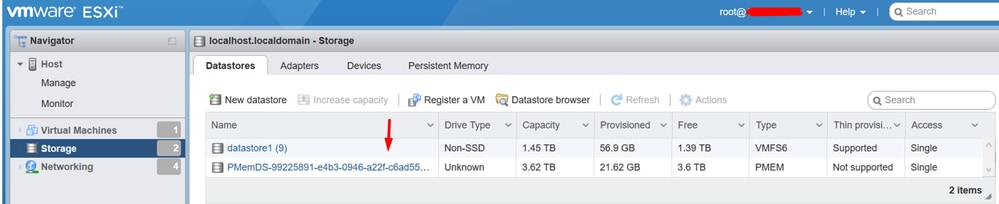
Virtuele machine NVDIM configureren
1. In ESXi hebben virtuele machines toegang tot de Optane DCPM PMEM als NVDIMM's. Als u een NVMDIMM aan een virtuele machine wilt toewijzen, opent u de virtuele machine via vCenter en navigeert u naar Acties > Instellingen bewerken, klikt u op NIEUW APPARAAT TOEVOEGEN en selecteert u NVDIMM zoals in de afbeelding.
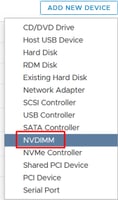
Opmerking: Wanneer u een virtuele machine maakt, zorg er dan voor dat de OS-compatibiliteit voldoet aan de minimaal vereiste versie die Intel® Optane™ Persistent Memory ondersteunt, anders wordt de NVDIMM-optie niet weergegeven in de selecteerbare items.
2. Stel de grootte van NVDIMM in zoals in de afbeelding.
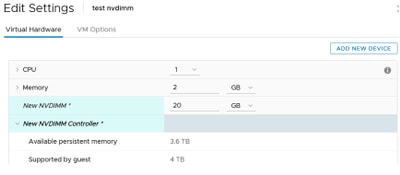
Namespace in de virtuele machine configureren
1. Het NDCTL-hulpprogramma wordt gebruikt voor het beheer en de configuratie van het PMEM of de NVDIMM.
In het voorbeeld wordt Red Hat 8 gebruikt voor configuratie. Microsoft heeft PowerShell cmdlets voor persistent memory naamgevingsbeheer.
Download het hulpprogramma NDCTL met behulp van de beschikbare tool volgens de Linux Distribution
Voorbeeld:
# yum install ndctl
# zypper install ndctl
# apt-get install ndctl2. Controleer het NVDIMM-gebied en de naamruimte die standaard door ESXi is gemaakt, wanneer de NVDIMM aan de virtuele machine is toegewezen, of de ruimteovereenkomsten met de configuratie zijn geverifieerd. Zorg ervoor dat de modus van de naamruimte is ingesteld op tekenen, dit betekent dat ESXi de naamruimte heeft gemaakt. Gebruik de opdracht om dit te verifiëren:
# ndctl list -RuN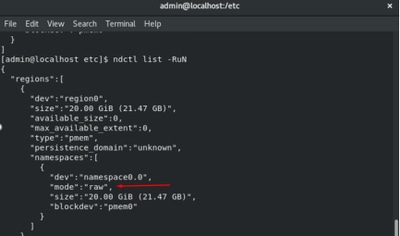
3. (Optioneel) Als de naamruimte nog niet is gemaakt, kan een naamruimte worden gemaakt met de opdracht:
# ndctl create-namespaceMet de opdracht ndctl creeer-naamruimte standaard een nieuwe naamruimte in fsdax-modus en wordt een nieuw /dev/pmem([x].[y]) apparaat gemaakt. Als een naamruimte al is gemaakt, kan deze stap worden overgeslagen.
4. Selecteer de PMEM-toegangsmodus en u kunt de volgende modi configureren:
- Sectormodus:
Presenteert opslag als een snel blokapparaat, dit is handig voor oudere toepassingen die nog steeds geen persistent geheugen kunnen gebruiken.
- FastEx-modus:
Maakt het voor persistente geheugenapparaten mogelijk directe toegang tot de NVDIMM te ondersteunen. Directe toegang tot het bestandssysteem vereist het gebruik van de fsdax-modus, om het gebruik van het programmeermodel voor directe toegang mogelijk te maken. In deze modus kan er een bestandssysteem boven op de NVDIMM worden gemaakt.
- Devdax-modus:
Biedt rauwe toegang tot persistent geheugen met behulp van een DAX-tekenapparaat. Bestandssystemen kunnen niet op apparaten worden gemaakt in de defaxmodus . - Raw-modus:
Deze modus heeft verschillende beperkingen en wordt niet aanbevolen voor het gebruik van permanent geheugen.
Gebruik de opdracht om de modus te wijzigen in fsdax-modus:
ndctl create-namespace -f -e --mode fsdax Als er een dev al gemaakt is, wordt de dev naamruimte gebruikt om de modus te formatteren en aan te passen naar fsdax.
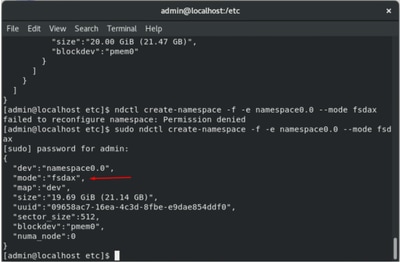
Opmerking: deze opdrachten vereisen dat de account basisrechten heeft, sudo opdracht kan worden vereist.
5. Maak een map en een bestandssysteem.
Direct Access of DAX is een mechanisme waarmee toepassingen rechtstreeks toegang hebben tot persistente media vanaf de CPU (via ladingen en winkels), waardoor de traditionele I/O-stack wordt omzeild. Voor DAX geschikte permanente geheugenbestandssystemen zijn ext4, XFS en Windows NTFS.
Voorbeeld van XFS bestandssysteem gemaakt en gekoppeld:
sudo mkdir < directory route (e.g./mnt/pmem) >
sudo mkfs.xfs < /dev/devicename (e.g. pmem0) >
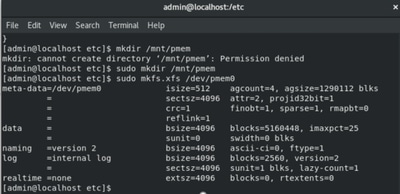
6. Monteer het bestandssysteem en controleer of dit is gelukt.
sudo mount < directory >
df -h < directory >
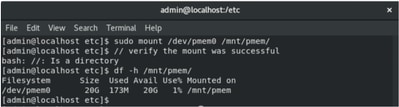
De VM is klaar voor gebruik van PMEM.
Problemen oplossen
Het wordt over het algemeen aanbevolen om dit DAX-enabled bestandssysteem te monteren met behulp van de -o dax mount optie, als er een fout wordt gevonden.

Bestandssysteem reparatie wordt uitgevoerd om integriteit te verzekeren.
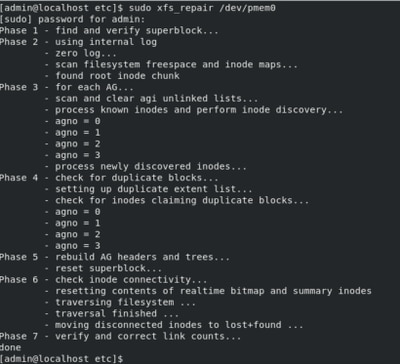
Als tijdelijke oplossing kan de bevestiging worden gemonteerd zonder de -o dax-optie.
Opmerking: In xfsprogs versie 5.1, het gebrek moet XFS bestandssystemen met de toegelaten reflink optie tot stand brengen. Voorheen was deze standaard uitgeschakeld. De reflink en dax opties sluiten elkaar uit waardoor de bevestiging mislukt.
"DAX en reflink kunnen niet samen gebruikt worden!" de fout kan in dmesg worden gezien wanneer de montageopdracht mislukt:
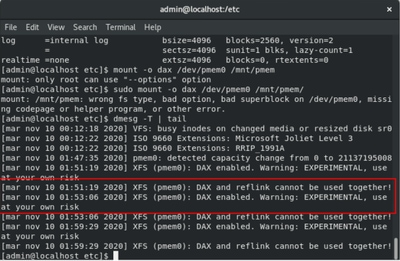
Als tijdelijke oplossing kunt u de optie -o doekjes verwijderen.
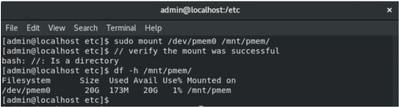
Monteren met ext4 FS.
Het EXT4-bestandssysteem kan als alternatief worden gebruikt omdat het de reflink-functie niet implementeert maar DAX ondersteunt.
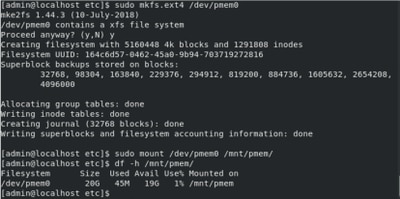
Gerelateerde informatie
Bijgedragen door Cisco-engineers
- Ricardo GalvanCisco TAC Engineer
- Ana MontenegroCisco TAC Engineer
Contact Cisco
- Een ondersteuningscase openen

- (Vereist een Cisco-servicecontract)
 Feedback
Feedback